Disusun
Untuk Memenuhi Tugas Akhir Mata Kuliah Komputer
dalam
Bimbingan Bapak Ardiyanto
Tanjung
Disusun
Oleh:
Imam Arifa’illah Syaiful
Huda
UNIVERSITAS NEGERI MALANG
FAKULTAS ILMU SOSIAL
JURUSAN GEOGRAFI
2012
KATA PENGANTAR
Puji
syukur ke hadirat Tuhan Yang Maha Esa yang telah melimpahkan rahmat dan
hidayah-Nya kepada penulis sehingga karya tulis yang berjudul “Marble
Of Aplication geography”
dapat diselesaikan sesuai dengan rencana.
Dalam
penyelesaian karya tulis ini, penulis mendapat bantuan dari berbagai pihak.
Oleh karena itu, penulis ucapkan terima kasih kepada:
1. Bapak Ardiyanto Tanjung
selaku pengajar mata kuliah
komputer di Fakultas Ilmu Sosial Universitas Negeri Malang;
2. Orang tua dan keluarga yang telah memberikan dukungan doa dan motivasi;
3. Rekan Asrama Mahasiswa Universitas Negeri Malang 2010-2011;
4. Semua pihak yang tidak dapat penulis sebutkan satu per satu yang telah
membantu dalam menyelesaikan karya tulis ini.
Penulis
menyadari bahwa karya tulis ini masih belum sempurna. Oleh karena itu, penulis
mengharapkan kritik dan saran yang membangun, sehingga karya tulis ini dapat
disempurnakan. Akhir kata, semoga karya tulis ini dapat bermanfaat bagi semua
pihak.
Malang,
28 April 2012
Abstrak
Marble adalah sebuah atlas dan
geografis sebuah dunia virtual yang memungkinkan Anda dengan cepat menjelajahi
tempat-tempat lain di kita rumah planet. Anda dapat menggunakan Marble untuk
mencari tempat, untuk dengan mudah membuat jarak peta mengukur, dan untuk
mengambil informasi detail tentang lokasi yang baru saja mendengar tentang
dalam berita atau
di Internet. User interface yang bersih, sederhana dan
mudah digunakan.
DAFTAR ISI
Cover
Kata Pengantar
Abstrak
Daftar Isi
1.
Pendahuluan ....................................................................................4
2.
Marble cepat mulai panduan:
Navigasi ............................................... 6
3.
tampilan peta Memilih berbeda
untuk Marble ..................................... 8
4.
pencarian tempat menggunakan
Marble ............................................10
5.
Temukan arah dengan Marble
5.1 Membuat Rute baru .................................................................... 12
5.2 Rute Profil.................................................................................. 14
5.3 Menyesuaikan Rute..................................................................... 17
5,4 Pengekspor Rute........................................................................ 19
5.1 Membuat Rute baru .................................................................... 12
5.2 Rute Profil.................................................................................. 14
5.3 Menyesuaikan Rute..................................................................... 17
5,4 Pengekspor Rute........................................................................ 19
6.
Mengukur jarak dengan Marble
....................................................... 21
7.
Daerah Peta Unduh
..........................................................................
23
8.
Komando Referensi
8.1 Menu dan tombol pintas ........................................................... 27
8.1.1 Menu File.............................................................................. 27
8.1.2 Menu Edit.............................................................................. 18
8.1.3 Menu View............................................................................. 19
8.1.4 Menu Pengaturan.................................................................... 19
8.1.5 Menu Bantuan........................................................................ 20
8.1 Menu dan tombol pintas ........................................................... 27
8.1.1 Menu File.............................................................................. 27
8.1.2 Menu Edit.............................................................................. 18
8.1.3 Menu View............................................................................. 19
8.1.4 Menu Pengaturan.................................................................... 19
8.1.5 Menu Bantuan........................................................................ 20
9.
Konfigurasi Marble
9.1 View Konfigurasi....................................................................... 30
9.2 Navigasi Konfigurasi.................................................................. 30
9,3 Cache & Konfigurasi Proxy........................................................ 31
9,4 Routing Konfigurasi.................................................................... 32
9,5 Plugin Konfigurasi...................................................................... 34
9.1 View Konfigurasi....................................................................... 30
9.2 Navigasi Konfigurasi.................................................................. 30
9,3 Cache & Konfigurasi Proxy........................................................ 31
9,4 Routing Konfigurasi.................................................................... 32
9,5 Plugin Konfigurasi...................................................................... 34
10.
Pertanyaan dan Jawaban
................................................................. 35
11.
Perbandingan Marble dan Google
Earth ............................................28
SEBUAH
INSTALASI
DAFTAR PUSTAKA
BAB 1
PENGENALAN
Marble adalah software virtual Globe
interaktif yang berisi informasi-informasi geografi dari seluruh dunia.
Terakhir update adalah aplikasi ini versi 1.2 yang sudah membetulkan beberapa
bug dan menambah beberapa informasi. Jika anda tahu tentang Google Earth,
apliaksi ini mirip dengan itu namun Marble ini tidak diharuskan Online.
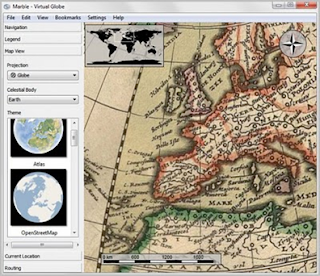 Setelah anda menginstallnya, anda
langsung dapat mencari daerah yang ingin anda
ketahui dengan men-zoom. Bisa juga memakai mini map atau langsung ke fitur
search untuk melakukan pencarian kota atau daerah. Salahsatu fitur yang menarik
dari Marble adalah bisa merasakan sudut pandang yang berbeda. Dari versi Globe
hingga versi flat, melihat jalan raya, jalan kecil hingga daerah kecil lainnya.
Melihat peta sejarah, temperature, curah hujan dan sebagainya.
Setelah anda menginstallnya, anda
langsung dapat mencari daerah yang ingin anda
ketahui dengan men-zoom. Bisa juga memakai mini map atau langsung ke fitur
search untuk melakukan pencarian kota atau daerah. Salahsatu fitur yang menarik
dari Marble adalah bisa merasakan sudut pandang yang berbeda. Dari versi Globe
hingga versi flat, melihat jalan raya, jalan kecil hingga daerah kecil lainnya.
Melihat peta sejarah, temperature, curah hujan dan sebagainya.
Kita
juga bisa melihat titik koordinat pada suatu tempat, dari garis bujur dan garis
lintangnya. Bahkan bisa mendapat informasi dari wikipedia begitu kita klik
sebuah kota (ini tentunya harus terhubung dengan koneksi internet). Ada fitur
untuk kita meng-edit suatu jalan dan peta susai aslinya. Cocok untuk anda yang
suka dengan Geografi atau untuk mengajarkan anak anda tentang geografi.
Aplikasi ini bisa berjalan di Windows, Linux dan Mac.
Marble Sama
seperti sebuah atlas nyata atau Marble dunia konvensional memungkinkan untuk
bebas bergerak di seluruh peta dan tempat pencarian. Selanjutnya Marble
memungkinkan Anda untuk memperbesar dan memiliki banyak perbedaan dilihat pada
permukaan Bumi. Dalam Marble konfigurasi default-nya menawarkan 11 berbeda
views: Atlas, OpenStreetMap, Satellite View, Bumi pada Malam, Peta Sejarah
1689, Bulan, Plain Peta, hujan (Desember), hujan (Juli), Suhu (Desember) dan
Suhu (Juli). Marble dilengkapi dengan database kecil dari lebih dari 12.000
lokasi (kota, gunung, gunung berapi) yang dapat dicari dan yang sebagian
terintegrasi dengan ensiklopedia internet yang populer Wikipedia. Selain itu
Anda dapat mengukur jarak dengan menggunakan Marble antara mengukur poin yang
dapat diatur secara bebas. Marble adalah perangkat lunak bebas dan berlisensi
di bawah Lisensi Publik Umum
BAB II
MARBLE PANDUAN
CEPAT: NAVIGASI
Berikut adalah langkah pertama kali
Anda menjalankannya, baik dengan Aplikasi! Edutainment! Ilmu Desktop Globe
Marble dari menu K atau dengan Alt + F2 dan memasuki marble ke lapangan.!
Di sebelah kanan Anda dapat melihat peta topografi planet kita yang indah. Untuk memungkinkan untuk lebih baik orientasi peta menawarkan skala bar di pojok kiri bawah serta windrose di atas. Untuk menavigasi dan untuk mengontrol tampilan Anda dapat menggunakan alat pada tab Navigasi di kiri: Tekan tombol panah untuk memutar dunia. Tombol panah Up dan Down akan memiringkan sumbu bumi kembali dan sebagainya. Tombol panah kiri dan kanan akan membuat spin bumi sekitar nya fisik sumbu. Anda dapat mencapai perilaku yang sama dengan menekan tombol kiri mouse di suatu tempat di dunia dan dengan menggerakkan mouse sambil menjaga tombol kiri mouse ditekan. Menggunakan drag dan drop navigasi gaya akan memungkinkan Anda untuk mengatur sudut pandang lebih mudah dan lebih tepat. Dalam tombol kursor Itu pada keyboard, Anda dapat mengunakan cara lain alternatif untuk cepat mengubah arah.
Memperbesar dan memperkecil dengan
menggerakkan slider vertikal naik turun. Jika mouse anda telah aktif. Anda
dapat menggunakan roda yang terdapat di mouse - atau Anda hanya tahan tombol
kiri mouse dan mouse kanan tombol bawah keduanya sekaligus sambil menggerakkan
mouse ke atas dan ke bawah. Mengubah langkah tingkat zoom demi langkah dapat
dilakukan melalui Zoom In dan Zoom Out tombol yang ditempatkan di atas dan di
bawah
zoom slider (atau menggunakan + dan - tombol pada
keyboard Anda).
Tergantung pada resolusi peta itu. zoom
akan menyediakan dengan lebih terinci. Lebih kecil kota-kota akan muncul dan
menggunakan peta topografi Anda mungkin melihat bahwa garis pantai disediakan
vektor grafis.
Dalam hal ini Anda harus menjelajah,
Anda juga dapat mengatur ulang sudut pandang dan tingkat zoom kembali ke titik
di mana kita mulai: Tekan saja tombol Home (atau tombol Home pada keyboard
Anda). Untuk menetapkan lokasi rumah klik dengan tombol mouse sebelah kanan pada
sebuah lokasi di peta dan pilih Set Lokasi rumah dalam menu konteks.
klik pada status bar menggunakan tombol
mouse sebelah kanan.memunculkan menu yang sesuai tampilan pada status bar. Anda
dapat menampilkan posisi, ketinggian, tingkat genteng saat ini dan kemajuan
Indikator yang menampilkan status download data peta.
BAB III
MEMILIH
TAMPILAN PETA YANG BERBEDA UNTUK MARBLE
Marble dilengkapi dengan 11 pandangan
yang berbeda: Atlas, OpenStreetMap, Satellite View, Bumi at Night, Riwayat Peta
1689, Bulan, Plain Peta, hujan (Desember), hujan (Juli), Suhu (Desember) dan
Suhu (Juli). Anda dapat memilih antara ini dengan menekan Peta
Lihat tab di
bagian bawah toolbox Marble ini:
•
Atlas: Sebuah peta topografi klasik.
Menggunakan vektor baris ('' MicroWorldDataBase II'') untuk menandai garis
pantai, perbatasan negara dll dan grafis bitmap ('' SRTM30'') untuk membuat
relief tinggi.
•
Open Street Map: Sebuah peta jalan global yang
diciptakan oleh proyek (OSM) Open Street Map. OSM adalah sebuah komunitas
terbuka yang menciptakan peta diedit gratis. Data OSM itu diberikan dengan
menggunakan Mapnik.
•
Satellite
View (Satelit View): Bumi seperti yang terlihat dari
angkasa. Peta ini didasarkan pada indah'' Blue Marble NASA '' Generasi gambar
berikutnya. Kredit: NASA Earth Observatory
•
Earth at
Night: (Bumi
pada Malam): Gambar ini dari lampu-lampu kota bumi diciptakan dengan data dari
Pertahanan Meteorologi Satelit Program Sistem (DMSP) Linescan Operasional
(OLS).
•
Historical
Map 1689 (Riwayat Peta 1689): Sebuah peta dunia
sejarah dari 1689 tahun yang dibuat oleh G. Van Schagen di Amsterdam.
•
Moon (Bulan): Sebuah peta bulan. Peta ini didasarkan pada data dari misi
Bulan Clementine (UVVIS Mosaic Basemap). Kredit: NASA / SDIO, Courtesy USGS
Astrogeology Program Penelitian.
•
Plain Map (Plain Peta): Sebuah peta biasa. Menggunakan garis vektor untuk
menandai garis pantai dan perbatasan negara dl
•
Precipitation
December (Air hujan Desember): Sebuah peta yang
menunjukkan rata-rata curah hujan pada bulan Desember.
•
Precipitation
(July) (Air hujan Juli): Sebuah peta yang menunjukkan
rata-rata curah hujan (hujan / salju / es / dll) dalam Juli.
•
Temperature
(December Suhu (Desember): Sebuah peta yang
menunjukkan suhu rata-rata pada bulan Desember.
•
Temperature
July (Suhu
Juli): Sebuah peta yang menunjukkan suhu rata-rata pada bulan Juli.
BAB IV
MENCARI TEMPAT
MENGGUNAKAN MARBLE
Marble dilengkapi dengan database kecil
lebih dari 12.000 kota (dari http://www.worldgazetteer.com) beberapa pegunungan
dan gunung berapi. Anda dapat mencari lokasi dengan memasukkan nama menjadi
garis pencarian di bagian atas kotak peralatan. Jika Anda tidak yakin tentang
ejaan (Marble selalu menggunakan nama asli dalam huruf latin), Anda dapat
memilih lokasi Browser di bawah garis pencari: klik ganda pada entri masing
langsung akan menampilkan tempat yang sesuai pada peta.
Setelah Anda menemukan kota Anda di
peta Anda dapat klik pada label atau simbol dengan menggunakan mouse kiri
tombol. Sebuah menu popup akan muncul yang memungkinkan Anda untuk mengambil
informasi lebih lanjut tentang kota. Ini menu popup juga dapat digunakan untuk
mengetahui koordinat untuk setiap titik di dunia sebagai koordinat selalu
mendapatkan ditampilkan di bagian bawah menu popup. Setelah mengklik nama
lokasi pada menu popup dialog lembar data akan muncul, seperti ini:
Pada tab pertama dari beberapa data
sangat dasar yang telah disediakan, seperti nama, koordinat dan bendera negara
tempat milik. Selain itu, populasi nomor untuk kota-kota bisa ditampilkan, dan
serta elevasi untuk pegunungan. Jika komputer Anda terhubung ke Internet dan
jika Anda Marble online akan mencoba untuk terhubung ke Internet ensiklopedia
populer Wikipedia. Jika pencocokan Artikel Wikipedia Marble tersedia akan
menampilkannya pada tab kedua dari dialog.
BAB V
FIND YOUR WAY WITH
MARBLE
Temukan arah dengan Marble Selain
mencari tempat, Marble dapat menampilkan rute yang mungkin antara dua atau
lebih dari mereka. Apakah Anda ingin merencanakan tur sepeda di kayu terdekat?
Butuh petunjuk mengemudi untuk mendapatkan ke alamat di kota asing? Klik pada
tab Routing pada bagian bawah kotak peralatan Marble, untuk memulai
merencanakan perjalanan Anda.
5.1 Membuat
Rute baru Pada tab Routing
Anda akan melihat dua tombol hijau A
dan B. Masukkan alamat awal pada input lapangan sebelah tombol A, awal rute
field input. Tekan Enter atau klik tombol search untuk menemukan tanda letak
yang cocok. Sebuah animasi kecil akan mempersingkat waktu Anda menunggu
sementara pencarian sedang berjalan. Menggunakan istilah pencarian 'Weavers
Lane, London, hasilnya akan terlihat seperti screenshot di bawah ini:
Tanda letak Matching berbaris dalam
daftar di bawah field input. Mereka juga ditampilkan dalam peta. Hasil pertama
akan dipilih secara otomatis sebagai awal rute. Dalam peta, posisi ini
diindikasikan menggunakan ikon yang sama A sebagai tombol di sebelah kolom rute
awal masukan. Jika hasil pertama tidak Anda awal rute yang diinginkan, klik
pada hasil yang lain untuk membuat posisi awal baru. Anda juga dapat klik di
atasnya dalam daftar hasil atau pada ikon di peta untuk mencapai itu. Rute yang
dipilih saat ini awal selalu menunjukkan menggunakan ikon A. Dengan dimulainya
rute di tangan, mari kita lanjutkan untuk memasuki tujuan perjalanan kami.
Prosedur ini sama: Masukkan alamat tujuan dalam kolom input di sebelah tombol
B, tekan Enter dan memilih item yang diinginkan di antara daftar hasil.
Apakah Anda melihat bahwa tombol Cari sekarang hilang dan diganti dengan tombol Arah Get?
Marble yang menonjolkan bahwa semua informasi yang diperlukan untuk menghitung rute telah dimasukkan dengan benar.
Apakah Anda melihat bahwa tombol Cari sekarang hilang dan diganti dengan tombol Arah Get?
Marble yang menonjolkan bahwa semua informasi yang diperlukan untuk menghitung rute telah dimasukkan dengan benar.
Klik pada tombol Get Arah untuk
mengambil rute yang cocok sekarang. Jika tujuan pencarian Istilah 'SunWalk,
London, hasilnya akan menyerupai screenshot ini:
Jika awal (atau tujuan) posisi sudah
terlihat di layar, Anda mungkin merasa lebih nyaman
untuk memilihnya langsung di peta. Untuk melakukannya, klik pada tombol A (atau B) di sebelah masukan lapangan. Pilih Dari Peta dalam menu mendatang. Setelah diklik, mode input peta diaktifkan: Klik berikutnya pada posisi di peta akan menjadi awal (atau akhir) dari perjalanan Anda. Mouse kursor berubah menjadi tanda silang untuk memudahkan pilihan akurat. Posisi yang dipilih akan dimasukkan dalam rute dan ditandai di peta. Untuk membatalkan pemilihan, baik klik pada tombol lagi atau tekan Esc.
untuk memilihnya langsung di peta. Untuk melakukannya, klik pada tombol A (atau B) di sebelah masukan lapangan. Pilih Dari Peta dalam menu mendatang. Setelah diklik, mode input peta diaktifkan: Klik berikutnya pada posisi di peta akan menjadi awal (atau akhir) dari perjalanan Anda. Mouse kursor berubah menjadi tanda silang untuk memudahkan pilihan akurat. Posisi yang dipilih akan dimasukkan dalam rute dan ditandai di peta. Untuk membatalkan pemilihan, baik klik pada tombol lagi atau tekan Esc.
Sebuah pilihan alternatif dari awal
rute dan tujuan disediakan melalui menu konteks
peta: Klik dengan tombol kanan mouse pada lokasi yang diinginkan dan pilih Arah dari sini
atau Arah ke sini, masing-masing.
peta: Klik dengan tombol kanan mouse pada lokasi yang diinginkan dan pilih Arah dari sini
atau Arah ke sini, masing-masing.
5.2 Rute Profil
Rute mana yang harus dipilih pada jenis
kendaraan yang direncanakan untuk digunakan (jika ada). Anda dapat memberitahu
Marble tentang hal ini dan preferensi lain yang menggunakan profil rute. Setiap
profil berisi pengaturan untuk skenario rute tertentu. Pada permulaan, Marble
menciptakan empat profil umum untuk Anda: Mobil (Tercepat), Mobil (terpendek),
Sepeda, dan pejalan kaki. Contoh-contoh dalam bagian sebelumnya digunakan Mobil
(tercepat) profil. Mari kita kembali rute lalu dengan profil yang berbeda:
Pilih opsi Pedestrian di kotak kombo
Profil. Rute sekarang terlihat seperti ini:
Rute yang diusulkan telah menjadi lebih
pendek karena footways sekarang juga termasuk ketika menghitung rute terbaik.
Jika Anda ingin men-tweak salah satu profil default lebih lanjut, pilih pada
kotak kombo Profil dan klik pada link Configure. Sebuah jendela baru akan
terbuka.
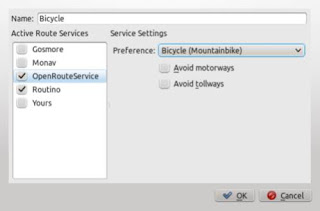
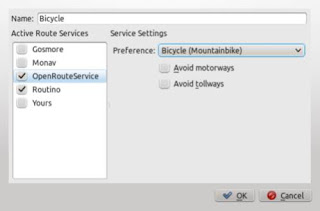
Sisi kiri memungkinkan Anda
mengkonfigurasi backends routing tanya untuk rute. Hingga lima backends
didukung oleh Marble, dua router online dan tiga router offline. Online routing
yang membutuhkan koneksi Internet untuk permintaan rute. Routing Offline
bekerja tanpa koneksi Internet, tapi mengharuskan Anda untuk men-download dan
menginstal peta rute offline di muka. Yang didukung backends routing
·
Gosmore: Sebuah router offline yang juga
berfungsi sebagai backend untuk router secara online Hormat
·
Monav: Sebuah router offline yang sangat cepat
bahkan ketika menghitung rute yang sangat besar
·
OpenRouteService: Sebuah router online yang
juga menghasilkan instruksi mengemudi, terbatas ke Eropa
·
Routino: Sebuah router offline dengan
konfigurasi yang sangat fleksibel
·
Hormat: Sebuah router online yang beroperasi
di seluruh dunia, tetapi tidak memiliki petunjuk mengemudi
Setelah Anda memilih dan memungkinkan backend routing
pada sebelah kiri untuk memasukkannya ke dalam routing query, Anda dapat
mengubah pengaturannya di sisi kanan. Pengaturan khusus untuk backend
masing-masing. Selain mengkonfigurasi profil standar empat, Anda dapat
menambahkan profil baru dan menghapus yang sudah ada dalam pengaturan Marble di
halaman Routing.
5.3
Menyesuaikan Rute
Marble mari kita Anda memodifikasi beberapa aspek rute
untuk fine-tuning: Ubah pilihan rute, masukkan melalui poin, memindahkan atau
menghapus poin yang ada. Modifikasi opsi rute telah dibahas di bagian
sebelumnya, kami akan berkonsentrasi pada manajemen titik sekarang. Memasukkan
melalui poin dilakukan dengan drag-and-drop di peta. Setiap kali Anda
memindahkan mouse pointer di atas setiap bagian dari rute (kecuali poin di atas
perjalanan yang sudah ada), ikon bendera hijau muncul untuk menunjukkan bahwa
adalah mungkin untuk menyisipkan titik melalui. Untuk memulai operasi insert,
klik dengan kiri tombol mouse. Pindahkan pointer mouse ke posisi baru yang
diinginkan sekaligus mempertahankan tombol kiri mouse untuk ditekan. Garis biru
dari tetangga melalui poin ke posisi baru akan muncul:
Baru melalui titik akan disisipkan di
antara tetangga ada melalui poin setelah Anda melepaskan tombol kiri mouse.
Pada saat yang sama rute yang ada dicat dihiasi untuk menunjukkan bahwa ia
berisi informasi usang. Di latar belakang, rute baru disiapkan yang akan
menggantikan yang usang secara otomatis.
Hal ini juga memungkinkan untuk menambahkan
melalui poin sebelum awal atau setelah akhir rute. Untuk melakukan itu, ikuti
petunjuk di atas untuk menyisipkan baru melalui titik, tapi tekan Ctrl sambil
menggerakkan mouse. Satu garis biru dari awal atau akhir rute muncul. Asalnya
menunjukkan di mana melalui baru titik akan ditambahkan. Ada melalui poin dapat
bergerak bebas di seluruh peta. Pindahkan pointer mouse di atas melalui titik
dan tarik ke lokasi baru. Sekali dirilis, rute akan diperbarui secara otomatis.
Untuk mengecualikan melalui poin dari rute, menghapusnya. Hal ini dapat
dilakukan baik menggunakan Hapus tombol di sebelah kolom melalui titik input
atau dengan mengklik dengan tombol kanan mouse pada titik
di peta. Dalam menu konteks, pilih Hapus tujuan ini. Untuk menjalankan rute yang sama sekali baru, menghapus semua melalui poin.
di peta. Dalam menu konteks, pilih Hapus tujuan ini. Untuk menjalankan rute yang sama sekali baru, menghapus semua melalui poin.
5,4 Pengekspor
Rute
Rute yang direncanakan di Marble dapat
digunakan dalam aplikasi lain atau perangkat navigasi yang mendukung gpx (GPS
eXchange Format) atau format setara. Jika perangkat navigasi Anda tidak
mendukung dgpx langsung, anda dapat menggunakan utilitas konversi seperti
GPSBabel untuk mengkonversi file gpx diekspor oleh Marble ke format yang
sesuai.
Ekspor rute di Marble dimulai dari menu konteks routing di peta. Klik dengan tombol kanan mouse pada setiap titik rute di peta. Dalam menu konteks yang muncul,
memilih rute Ekspo
Ekspor rute di Marble dimulai dari menu konteks routing di peta. Klik dengan tombol kanan mouse pada setiap titik rute di peta. Dalam menu konteks yang muncul,
memilih rute Ekspo
Masukkan nama file yang diinginkan dalam dialog save
mendatang. Perpanjangan nama file harus gpx untuktoko dalam format gpx atau kml
untuk menyimpan dalam kml (Keyhole Markup Language) format.
BAB V
MENGUKUR JARAK DENGAN MARBLE
MENGUKUR JARAK DENGAN MARBLE
Seperti yang sudah disebutkan, Marble selalu menampilkan bar skala dinamis di
kiri bawah untuk memperkirakan jarak pada peta. Bersama dengan windrose di
sudut kanan atas lapisan ini disediakan untuk orientasi yang lebih baik. Tapi
masih ada lagi: Marble memungkinkan Anda untuk mengukur jarak antara dua atau
lebih titik di bumi. Untuk melakukannya klik poin masing-masing di urutan yang
benar di dunia menggunakan tombol mouse sebelah kanan. Pada setiap klik menu
popup akan muncul yang memungkinkan Anda untuk menambahkan titik ukuran (Tambahkan
Titik Ukur) atau untuk menghapus semua titik pengukuran sekaligus (Hapus Mengukur
Poin):
Setelah Anda menambahkan setidaknya dua
poin ukuran, jarak total akan ditampilkan di atas di sudut kiri peta. Marble
akan menganggap bumi yang bulat untuk semua pengukuran yang harus cukup akurat
untuk banyak kasus.
BAB VII
DOWNLOAD MAP REGIONS
Ambil Daerah Peta Pra-instal dengan
satu set peta, Marble siap untuk digunakan. Ketika Anda memperbesar di tempat,
lebih rinci bagian dari tema peta saat ini di-download di latar belakang. Ini
bekerja sangat baik setiap kali koneksi internet tersedia. Apa yang harus
dilakukan, namun, ketika bepergian ke luar negeri kota di mana tidak ada
koneksi internet konstan tersedia untuk men-download peta? Rencana ke depan dan
men-download peta daerah yang Anda akan gunakan.
Untuk memahami apa yang perlu
di-download untuk menampilkan bagian tertentu dari peta secara offline, mari
kita secara singkat melihat ke dalam konsep ubin Marble yang menggunakan
internal. Genteng adalah gambar yang berkaitan dengan suatu bagian tertentu
dari peta. Ubin disusun oleh Marble di samping satu sama lain untuk membentuk
gambar peta yang ditampilkan untuk Anda. Tergantung pada mode proyeksi yang
dipilih, ubin disusun membentuk persegi panjang (Proyeksi Peta Flat, kiri) atau
lingkup (Proyeksi Globe, kanan):
Zoom pada pandangan ini, lebih jelasnya
perlu ditampilkan. Ubin yang disajikan dalam dua screenshot di atas adalah
terlalu kasar kemudian; Marble otomatis mengenali ini dan perubahan ke tingkat
berikutnya genteng mana gambar memberikan rincian lebih lanjut. Ini terus
terjadi: Semakin Anda memperbesar, semakin tinggi ubin tingkat. Sketsa berikut
menggambarkan jumlah yang berbeda dari ubin (berwarna) sesuai dengan peta
wilayah yang sama pada tingkat ubin yang berbeda:
Ketika men-download peta wilayah untuk
penggunaan offline, Anda perlu men-download semua ubin di diinginkan daerah
untuk semua tingkat ubin Anda berencana untuk menggunakan. Karena hubungan
antara tingkat ubin dan zoom tingkat, Anda dapat menganggapnya sebagai
men-download semua ubin di tingkat zoom Anda berencana untuk menggunakan.
Untuk mencapai hal ini untuk sebuah daerah, membuat daerah yang terlihat di layar dengan zooming dan bergerak Globe. Sekarang buka Region Download ... dialog dalam menu File. Jauhkan Terlihat Pilihan daerah dipilih untuk mendownload ubin yang sesuai dengan wilayah peta terlihat dalam layar. Selanjutnya, pilih rentang genteng tingkat (kisaran zoom) yang ingin Anda download. Kolom pertama sesuai dengan yang terkecil, kolom kedua sesuai dengan tingkat genteng terbesar yang akan download. Tile tingkat di antara akan di-download juga. Marble menunjukkan berapa banyak ubin (Gambar) perlu didownload dan update nomor ini setiap kali Anda mengubah daerah atau ubin berbagai tingkat.
Untuk mencapai hal ini untuk sebuah daerah, membuat daerah yang terlihat di layar dengan zooming dan bergerak Globe. Sekarang buka Region Download ... dialog dalam menu File. Jauhkan Terlihat Pilihan daerah dipilih untuk mendownload ubin yang sesuai dengan wilayah peta terlihat dalam layar. Selanjutnya, pilih rentang genteng tingkat (kisaran zoom) yang ingin Anda download. Kolom pertama sesuai dengan yang terkecil, kolom kedua sesuai dengan tingkat genteng terbesar yang akan download. Tile tingkat di antara akan di-download juga. Marble menunjukkan berapa banyak ubin (Gambar) perlu didownload dan update nomor ini setiap kali Anda mengubah daerah atau ubin berbagai tingkat.
Tingkat ubin sesuai dengan tingkat zoom
yang aktif akan ditampilkan di status bar di bagian bawah. Harap dicatat bahwa
Anda mungkin harus mengkonfigurasi Marble untuk menunjukkan informasi bahwa:
Klik dengan hak tombol mouse pada status bar dan Tampilkan Tingkat Tile Zoom
pilih. Pilih OK untuk memicu download peta wilayah. Progress bar dari Marble
akan menunjukkan proses download kemajuan (jika diaktifkan).
Jika anda tahu koordinat wilayah peta untuk men-download,
Anda dapat memasukkan mereka dengan mengklik pada pilihan wilayah tentukan.
Daerah peta terlihat di layar akan diabaikan dalam bahwa kasus. Anda dapat
tetap menggunakan Marble sementara dialog Daerah Unduh terbuka. Hal ini berguna
untuk antrian beberapa download untuk daerah yang berbeda atau rentang ubin
yang berbeda. Cukup pilih Terapkan (Apply) bukan OK
untuk memicu download peta wilayah.
BAB VIII
COMMAND REFERENCE
8.1 Menu dan tombol pintas
8.1.1 Menu Berkas
File!Open (Ctrl+O) Membuka file peta.
File!Open (Ctrl+O) Membuka file peta.
ü File!Download
Maps (Ctrl+N) Menampilkan New stuff Get Hot! dialog
untuk men-download peta tambahan untuk Marble, antara lain peta untuk Mars dan
Venus.
ü File Download Daerah (File!Download
Region) Menampilkan dialog Daerah Download untuk mendownload data
peta pada tingkat zoom yang berbeda untuk Pengunjung penggunaan. Lihat Ambil
Daerah Peta untuk rincian.
ü Berkas Ekspor Peta (File!Export Map... (Ctrl+S)) Ekspor screenshot
dari peta Marble untuk file gambar.
ü Berkas Cetak (File!Print... (Ctrl+P)) Mencetak screenshot dari
peta Marble itu.
ü Berkas Print Preview! (File!Print Preview) Membuka jendela yang
menunjukkan preview dari peta dicetak.
ü Berkas Work Offline! (File!Work Offline) Jika opsi ini dipilih Marble
tidak akan lagi men-download data peta dari Internet. Itu fitur pencarian akan
dibatasi pada database lokal. Rute baru tidak dapat diambil.
ü Berkas Keluar (File!Quit (Ctrl+Q)) Berhenti Marble
8.1.2
Para Menu Edit
ü Sunting Salin Peta! Edit!Copy Map (Ctrl+C) Salinan screenshot dari
peta Marble untuk clipboard global.
ü Mengedit! Salin Koordinat Salin (Edit!Copy Coordinates) koordinat saat ini ke
clipboard global.
8.1.3
Menu View
ü (View!Current
Location) Lihat! Lokasi Sekarang Mengganti display
halaman lokasi di panel kiri. Jika perangkat GPS terhubung dengan komputer
Anda, Marble menampilkan bujur dan lintang lokasi Anda sekarang.
ü (View!Crosshairs) Lihat! Crosshairs Mengganti display sebuah crosshair sederhana di
tengah peta.
ü (View!Redisplay
(F5) ) Lihat! Menampilkan kembali (F5) Bagian saat ini
terlihat dari peta-download lagi dan segar di layar.
ü (View!Info
Boxes) Lihat! Kotak Info Dalam submenu ini anda bisa
mengunci posisi infoboxes dan menampilkan atau menyembunyikan plugin Anda telah
mengaktifkan di halaman Plugin dari dialog konfigurasi Marbles.
ü (View!Online
Services) Lihat! Layanan Online Plugin Wikipedia
menampilkan rujukan geografis artikel Wikipedia sebagai ikon pada peta. Sebuah
klik ke ikon meluncurkan jendela browser yang menampilkan situs yang dirujuk.
Data disediakan melalui WebService melalui GeoNames.org. Demikian juga Foto
plugin saat ini menghasilkan foto melalui situs berbagi foto Flickr
ü (View!Clouds)
Lihat! Awan Tampilkan real-time awan. A real-time awan
peta yang akan diperbarui setiap 3 jam. Itu menggunakan GOES, METEOSAT, dan
RUPS citra satelit geostasioner yang didownload dari
Citra satelit halaman dari Universitas Dundee. Credits: Hari Nair, Xplanet Proyek
Citra satelit halaman dari Universitas Dundee. Credits: Hari Nair, Xplanet Proyek
ü (View!Atmosphere) Lihat!
Suasana
Tampilkan refleksi difus suasana di sekitar bumi.
Tampilkan refleksi difus suasana di sekitar bumi.
ü (View!Sun Control) Lihat!
Kontrol Sun
Menampilkan Control Sun mana Anda dapat mengatur tanggal dan waktu, kecepatan waktu simulasi, Sun Shading dan pusat peta di posisi matahari.
Menampilkan Control Sun mana Anda dapat mengatur tanggal dan waktu, kecepatan waktu simulasi, Sun Shading dan pusat peta di posisi matahari.
8.1.4 Menu Pengaturan
Settings!Show Toolbar: Tampilkan Toolbar Mengganti display toolbar.
Settings!Show Toolbar: Tampilkan Toolbar Mengganti display toolbar.
ü Settings!Show
Statusbar: Tampilkan Statusbar Mengganti display
status bar.
ü Settings!Show
Navigation Panel (F9): Tampilkan Navigasi Panel (F9)
Mengganti display panel navigasi di sisi kiri jendela utama.
ü Settings!Full
Screen Mode (Ctrl+Shift+F): Screen Mode! Penuh (Ctrl + Shift + F) Switch
antara tampilan normal dan tampilan layar penuh. Dalam tampilan layar penuh,
Titlebar adalah tersembunyi dan jendela aplikasi yang sebenarnya diubah
ukurannya ke seluruh layar.
ü Settings!Configure
Marble Desktop Globe: Konfigurasi Globe Marble Desktop ...!
Menampilkan dialog konfigurasi Marble.
Menampilkan dialog konfigurasi Marble.
8.1.5 Menu Bantuan
ü Bantuan Marble Handbook! (F1) Memanggil sistem Bantuan KDE dimulai dari
halaman Marble bantuan. (Dokumen ini).
ü Bantuan Apa Ini?! (Shift + F1)
Perubahan kursor mouse ke panah kombinasi dan tanda tanya. Mengklik pada item
dalam Marble akan membuka jendela bantuan (jika ada untuk item tertentu) menjelaskan
item fungsi.
Perubahan kursor mouse ke panah kombinasi dan tanda tanya. Mengklik pada item
dalam Marble akan membuka jendela bantuan (jika ada untuk item tertentu) menjelaskan
item fungsi.
ü Bantuan Laporkan Bug ...! Membuka dialog Bug laporan di mana Anda dapat
melaporkan bug atau meminta 'daftar harapan' fitur.
ü Bantuan Beralih Bahasa Aplikasi ...!
Membuka dialog di mana Anda dapat mengedit bahasa primer dan bahasa fallback untuk ini aplikasi.
Membuka dialog di mana Anda dapat mengedit bahasa primer dan bahasa fallback untuk ini aplikasi.
ü Bantuan! Tentang Marble Ini akan menampilkan versi dan informasi
penulis.
ü Bantuan! Tentang KDE Ini menampilkan versi KDE dan informasi dasar
lainnya.
BAB IX
KONFIGURASI
MARBLE
9.1 View Konfigurasi (view configuration)
ü Jarak (Distance)
Unit yang akan digunakan untuk mengukur ketinggian, panjang dan jarak
(misalnya km, mil, kaki).
ü
Sudut (Angle)
Menentukan notasi sudut dalam koordinat: Secara default notasi
Gelar-Menit Kedua (Misalnya 5430'00'') akan digunakan. Sebagai alternatif Anda
dapat memilih derajat desimal (misalnya 54,5).
ü
Gambar (Still image)
diam Menentukan kualitas peta yang akan ditampilkan saat tidak ada
input pengguna. Biasanya ini memungkinkan untuk kualitas peta setinggi
kecepatan adalah perhatian tidak.
ü
Sistem grafis (Graphics system)
Menentukan sistem grafis - X11 asli atau Raster (render Software) -
yang Qt ™ menggunakan untuk menggambar peta. Mengubah pengaturan ini mungkin
ide yang baik jika ada masalah kinerja dengan driver sistem grafis.
ü
Selama animasi (During animations)
Menentukan kualitas peta yang akan ditampilkan selama peta animasi
(misalnya sambil menyeret dunia). Terutama pada mesin lambat disarankan untuk
mengatur opsi ini untuk Kualitas Rendah sebagai ini akan memberikan kecepatan
yang lebih baik.
ü
Tempat nama (Place names)
Tempat sering memiliki nama yang berbeda dalam berbagai bahasa. Label
pada peta dapat menunjukkan nama dalam bahasa pengguna. Atau dapat menampilkan
nama dalam bahasa resmi dan mesin terbang dari tempat itu.
ü
Default peta huruf (Default map font)
Font default yang akan digunakan pada peta.
Font default yang akan digunakan pada peta.
9.2
Konfigurasi Navigasi
ü Drag lokasi (Drag location)
Sambil menyeret mouse ada dua standar perilaku
ketika berhadapan dengan sebuah virtual dunia: Lokasi di bawah pointer mouse
akan mengikuti kursor persis: Sebagai misalnya hasil itu kutub utara tidak akan
tinggal di bagian atas yang dapat menyebabkan kebingungan. Dengan Marble
standar membuat memastikan bahwa utara selalu up yang menghasilkan perilaku
yang menyeret dimana letak bawah pointer mouse sedikit'''' melepaskan dari
kursor.
ü
Pada Startup (On Startup)
Secara default Marble akan menampilkan lokasi rumah segera setelah
aplikasi memiliki dimulai. Sebagai alternatif juga dapat menunjukkan posisi
terakhir yang aktif ketika pengguna meninggalkan aplikasi.
ü
Menghidupkan perjalanan ke target (Animate voyage to the target)
Menghidupkan perjalanan ke target Saat mencari lokasi Marble dapat
bergerak langsung ke lokasi baru atau dapat menampilkan animasi wisata dari
tempat sebelumnya ke tempat baru.
9,3 Cache Proxy & Konfigurasi
ü Cache (Cache)
Ada dua cache yang digunakan untuk Marble: Memori fisik yang diperlukan
untuk menjaga peta data dalam memori komputer. Meningkatkan nilai akan membuat
aplikasi lebih responsif. Cache hard disk memori digunakan oleh isi download
dari Internet (Misalnya Wikipedia data atau data peta). Penurunan nilai ini
jika Anda ingin menghemat ruang pada hard disk dan jika tingginya penggunaan
Internet tidak masalah.
ü Proxy
Pengaturan proxy untuk intranet lokal. Silakan tinggalkan kosong jika ada proxy yang ada.
Pengaturan proxy untuk intranet lokal. Silakan tinggalkan kosong jika ada proxy yang ada.
9,4 Routing Konfigurasi
ü Menambahkan (add)
Membuka jendela di mana Anda dapat menambahkan profil routing baru.
Membuka jendela di mana Anda dapat menambahkan profil routing baru.
ü Konfigurasi (Configure)
Membuka sebuah jendela di mana profil routing yang dipilih saat ini dapat dikonfigurasi.
Membuka sebuah jendela di mana profil routing yang dipilih saat ini dapat dikonfigurasi.
ü Menghapus (Remove)
Menghapus profil rute yang dipilih.
Menghapus profil rute yang dipilih.
ü Pindah ke Atas (Move Up)
Profil routing yang dipilih akan naik satu langkah. Ini akan muncul sebelum yang yang
sebelumnya di atasnya.
Profil routing yang dipilih akan naik satu langkah. Ini akan muncul sebelum yang yang
sebelumnya di atasnya.
ü Move Down
Profil routing yang dipilih akan dipindahkan ke bawah satu langkah. Ini akan muncul setelah satu yang sebelumnya di bawah itu.
Profil routing yang dipilih akan dipindahkan ke bawah satu langkah. Ini akan muncul setelah satu yang sebelumnya di bawah itu.
9,5 Plugin Konfigurasi
ü Plugin Configuration
adalah tempat untuk mengaktifkan (atau menonaktifkan) Kotak Info,
Layanan Online dan plugin lainnya yang mempengaruhi tampilan Marble. Plugin
aktif muncul dalam menu View di mana
Anda dapat beralih visibilitas mereka. Setiap plugin dapat diaktifkan dan
dinonaktifkan menggunakan kotak centang di sebelah kiri. Beberapa plugin
memberikan lebih lanjut opsi konfigurasi yang dapat diakses dengan mengklik
ikon alat di sebelah kanan.
ü Amatir Radio APRS Plugin
Mengambil data
dari Sistem Pelaporan Packet Otomatis melalui Internet, file atau
seri perangkat. Posisi dan status pengirim data akan ditampilkan dalam peta dan diperbarui secara real-time.
seri perangkat. Posisi dan status pengirim data akan ditampilkan dalam peta dan diperbarui secara real-time.
ü Kompas (Compass)
Menampilkan kompas di peta
Menampilkan kompas di peta
ü Crosshairs
Aktifkan ini untuk menampilkan crosshair kecil di tengah peta.
Aktifkan ini untuk menampilkan crosshair kecil di tengah peta.
ü GeoRenderer Plugin
Plugin ini menarik isi peta (misalnya disediakan melalui file KML).
Plugin ini menarik isi peta (misalnya disediakan melalui file KML).
ü Mengkoordinasikan Grid (Coordinate Grid)
Sebuah plugin yang menunjukkan kotak koordinat.
Sebuah plugin yang menunjukkan kotak koordinat.
ü Skala Bar (Scale Bar)
Ini adalah barang yang mengambang yang menyediakan skala peta.
Ini adalah barang yang mengambang yang menyediakan skala peta.
ü Navigasi (Navigation) Menampilkan
kontrol mouse untuk memperbesar dan bergerak sebagai pos mengapung di peta.
ü Ikhtisar Peta (Overview Map)
Ini adalah barang yang mengambang yang menyediakan peta ikhtisar.
Ini adalah barang yang mengambang yang menyediakan peta ikhtisar.
ü Foto-foto (Photos)
Otomatis men-download gambar dari seluruh dunia dalam preferensi untuk popularitas mereka.
Otomatis men-download gambar dari seluruh dunia dalam preferensi untuk popularitas mereka.
ü Ambil Indikator Kemajuan (Download
Progress Indicator)
Sebuah diagram pie di atas peta yang menunjukkan kemajuan download yang sedang berlangsung.
Sebuah diagram pie di atas peta yang menunjukkan kemajuan download yang sedang berlangsung.
ü Bintang Plugin (Stars Plugin)
Sebuah plugin yang menunjukkan Sky Starry.
Sebuah plugin yang menunjukkan Sky Starry.
ü Cuaca (Weather)
Download informasi cuaca kota dan menampilkan mereka dalam peta.
Download informasi cuaca kota dan menampilkan mereka dalam peta.
ü Wikipedia Artikel (Wikipedia Articles)
Secara otomatis mendownload artikel Wikipedia dan menunjukkan mereka pada posisi yang tepat pada peta.
Secara otomatis mendownload artikel Wikipedia dan menunjukkan mereka pada posisi yang tepat pada peta.
BAB X
PERTANYAAN DAN JAWABAN
PERTANYAAN DAN JAWABAN
1.
Aku tidak bisa melihat rumah saya
di peta / Mengapa saya harus menggunakan Marble jika ada Google Earth sudah?
1.
Marble bertujuan untuk menjadi
browser yang ringan geografis cepat pendidikan yang mudah berjalan pada setiap
platform yang didukung oleh Qt ™. Sementara peta resolusi tinggi akan
menyenangkan untuk telah mereka tidak diperlukan untuk setiap pengguna dan
setiap use case (seperti Anda tidak menggunakan penuh ditiup prosesor teks
setiap kali Anda hanya memerlukan editor sederhana). Juga Marble pemberitahuan
bebas perangkat lunak dan didasarkan pada data yang dapat didistribusikan
secara bebas dengan cara yang sama yang berlaku untuk Free Software.
2.
Mengapa Marble begitu cepat
meskipun saya tidak memiliki akselerasi hardware diaktifkan? / Mengapa tidak
Marble berjalan lancar pada mahal kartu saya grafis 3D?
2.
Meskipun menggambarkan bumi
sebagai Marble dunia tidak membuat penggunaan setiap akselerasi 3D hardware.
Ini memiliki keuntungan dari berjalan pada kecepatan yang layak pada setiap
platform dan perangkat keras didukung oleh Qt ™. Namun memiliki kelemahan bahwa
ia tidak berjalan semulus bisa jika menggunakan hardware OpenGL dipercepat. Marble
hanya menggunakan grafis 2D biasa dan oleh karenanya memerlukan adapter grafis
yang cepat pada gambar grafis 2D. Kami berencana untuk menambahkan opsional
OpenGL backend di masa depan.
3.
Apakah aku akan harus membayar
untuk Marble?
3.
Tidak, tidak pernah. Tetapi
penulis selalu menerima umpan balik. Marble dilisensikan di bawah LGPL,
sehingga Anda tidak harus membayar untuk program ini.
4.
Bagaimana saya dapat
berkontribusi?
4.
Marble tidak hanya sebuah aplikasi
tetapi juga proyek Free Software. Dengan demikian sangat mudah untuk bergabung:
hanya menghubungi kami melalui milis kde-edu (kde-edu@kde.org).
BAB XI
PERBANDINGAN
MARBLE DAN GOOGLE EARTH
Marble
1.
Marble adalah software virtual
Globe interaktif yang berisi informasi-informasi geografi dari seluruh dunia
2.
Apliaksi Marble mirip dengan
Google Earth namun Marble ini tidak diharuskan Online
3.
Salahsatu fitur yang menarik dari
Marble adalah bisa merasakan sudut pandang yang berbeda. Dari versi Globe
hingga versi flat, melihat jalan raya, jalan kecil hingga daerah kecil lainnya.
Melihat peta sejarah, temperature, curah hujan dan sebagainya.
4.
Dalam marble Kita juga bisa
melihat titik koordinat pada suatu tempat, dari garis bujur dan garis
lintangnya. Bahkan bisa mendapat informasi dari wikipedia begitu kita klik
tempat yang kita inginkan.
5.
Marble Sama seperti sebuah atlas
nyata atau dunia konvensional
memungkinkan untuk bebas bergerak di seluruh peta dan tempat pencarian
6.
Marble dilengkapi dengan database
kecil lebih dari 12.000 kota (dari http://www.worldgazetteer.com) beberapa
pegunungan dan gunung berapi. Anda dapat mencari lokasi dengan memasukkan nama
menjadi garis pencarian di bagian atas kotak peralatan
7.
dalam aplikasi marble memungkinkan
Anda untuk mengambil informasi lebih lanjut tentang kota
8.
Marble dapat menampilkan rute yang
mungkin antara dua atau lebih dari yang kita inginkan
9.
dan mampu digunakan untuk membuat
rute perjalanan terdekat
10. Marble memungkinkan Anda untuk mengukur jarak antara dua atau lebih
titik di bumi
Google Earth
1.
dalam google earth mampu menampilkan
posisi lintang bujur suatu tempat, nama jalan, gambar,lampu2, keterangan skala,
cuaca, gambar, lalu lintas, tingi mata,dll,
2.
Kekurangan alat ini adalah dimana
penggunaanya harus terkoneksi dengan internet. sebenarnya bisa saja bila hendak
menggunakannya tanpa terhubung dengan internet (secara offline) namun itu hanya
bekerja dengan yang telah diinstal dalam cache GE ini, dan hasilnya juga
terbatas, tidak sesempurna secara online.
3.
Dengan Google Earth Anda dapat mencari lokasi saat Anda kecil,
mengunjungi daerah yang belum pernah dikunjungi, atau mencari lokasi liburan
dengan gambar yang lebih realistis.
4.
Salah satu kelebihan Google
Earth adalah kemampuan menampilkan
gambar dalam bentuk 3D
5.
Kelebihan lain yang ditawarkan
Google Earth 6 adalah kemampuan untuk mengeksplorasi jalanan di tempat tujuan..
6.
Google Earth kini memiliki kemampuan untuk menampilkan
gambar masa lalu.
7.
ketajaman warna gambar sangat
tinggi
Lampiran A
Instalasi
a. A.1 Cara mendapatkan Marble (How to obtain Marble) Marble adalah bagian dari proyek KDE http://www.kde.org/~~V. Marble dapat
ditemukan dalam paket kdeedu pada ftp://ftp.kde.org/pub/kde/ situs, FTP utama
dari proyek KDE.
b. Persyaratan (Requirements)
Marble itu sendiri dapat ditemukan di halaman rumah Marble dan merupakan bagian
dari proyek KDE-Edu Anda dapat menemukan daftar perubahan pada file ChangeLog
dalam distribusi Marble.
c. Kompilasi dan Instalasi (Compilation and Installation) Marble dapat dikompilasi sebagai
versi ™ Qt 4-satunya serta menampilkan KDE 4 dukungan. Untuk mengkompilasi
Marble dengan Qt ™ 4-hanya mendukung memeriksa Marble dari KDE SVN ke ~ /
marble dan hanya melakukan: cmake-DQTONLY = ON ~ / marble dan sudo make
install. Untuk mengkompilasi Marble dengan dukungan KDE memeriksa instruksi
bagaimana untuk mengkompilasi aplikasi KDE di TechBase KDE.
DAFTAR PUSTAKA
The
Hand Book Marble
http://catatan.legawa.com/2011/08/marble-aplikasi-peta-bumi-dan-atlas-untuk-pendidikan/
http://www.geotekno.com/search/aplikasi-marble
http://www.geotekno.com/marble-alternatif-google-earth-untuk-linux/43
http://apligutis.blogspot.com/2011/09/dengan-marble-geografi-menjadi-lebih.html
http://www.inigis.com/marble-alternatif-desktop-virtual-globe-selain-google-earth/3253
http://www.infogue.com/viewstory/2011/12/15/marble_3d_map/?url=http://dimas-zone.blogspot.com/2010/12/marble-atlas-3d-tanpa-koneksi-internet.html
http://id.wikipedia.org/wiki/Google_Earth
http://mboir.blogspot.com/2012/02/marble-virtual-globe-dan-atlas.html























